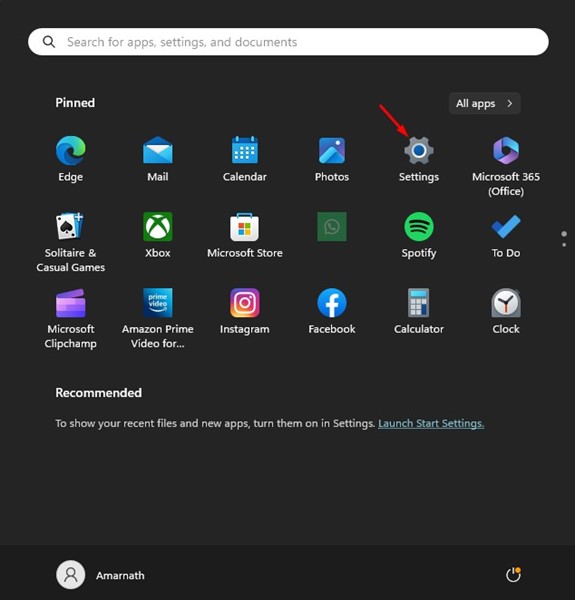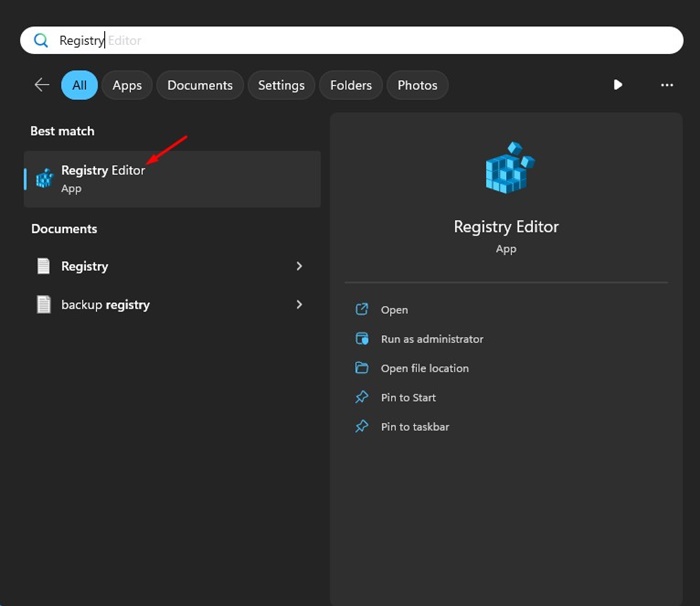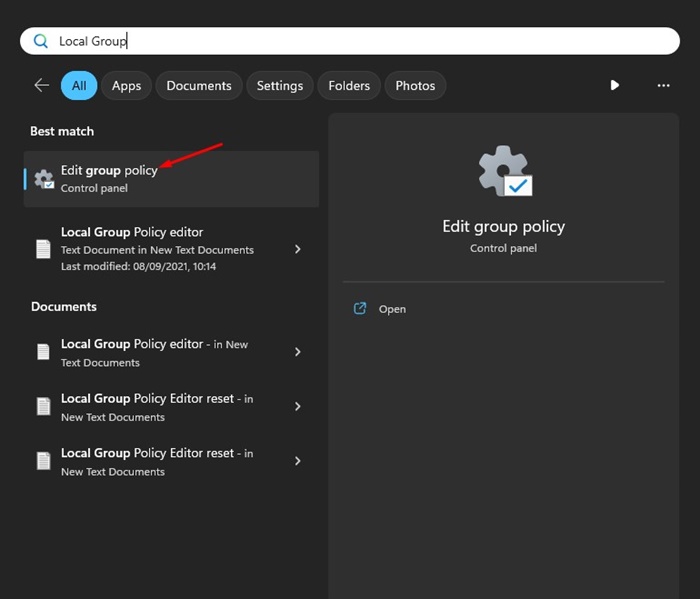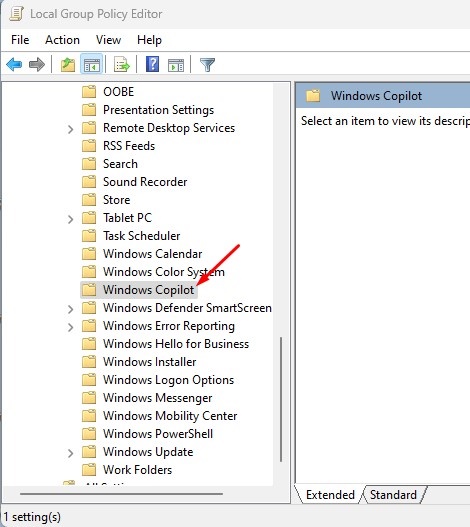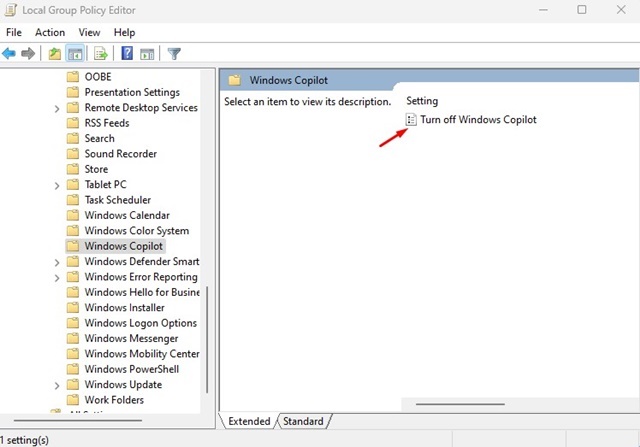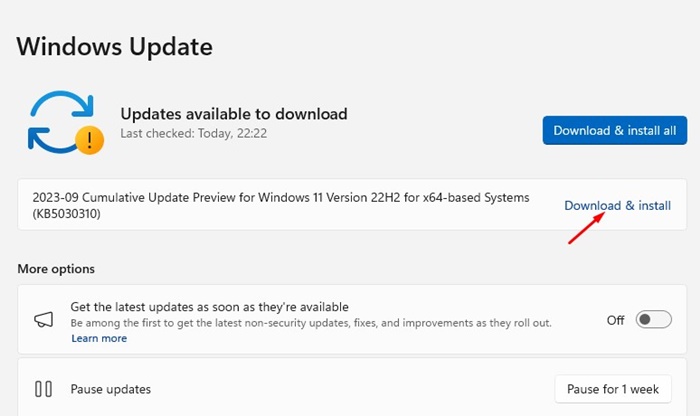Πριν από λίγους μήνες, η Microsoft παρουσίασε μια νέα δυνατότητα AI-Powered στα Windows 11 της, γνωστή ως Copilot. Το Windows Copilit είναι ένας βοηθός τεχνητής νοημοσύνης που έχει σχεδιαστεί για να λειτουργεί μόνο στα Windows 11
Αν και μοιράζεται πολλές ομοιότητες με το Cortant, χρειάζεται η βοήθεια της τεχνητής νοημοσύνης για να κάνει ακόμα πιο περίπλοκα πράγματα. Είναι ένα προηγμένο εργαλείο τεχνητής νοημοσύνης που μπορεί να αλληλεπιδράσει με τις εισαγωγές κειμένου σας, να ελέγξει τις λειτουργίες του υπολογιστή σας, να δημιουργήσει εικόνες κ.λπ.
Μπορείς να ρωτήσεις Windows Copilot για να αλλάξετε τον υπολογιστή σας, να δημιουργήσετε μια εικόνα τεχνητής νοημοσύνης, να αναζητήσετε στον ιστό κ.λπ. Η δυνατότητα είναι ήδη διαθέσιμη στο Ενημέρωση Windows 11 2023κυκλοφόρησε πριν λίγες μέρες.
Διαβάστε επίσης:Πώς να ενεργοποιήσετε το Windows Copilot στα Windows 11
Πώς να απενεργοποιήσω το Copilot στα Windows 11
Ενώ το Windows Copilot είναι ένα εξαιρετικό βοηθητικό πρόγραμμα, πολλοί τακτικοί χρήστες μπορεί να το βρουν ως πρόσθετο bloatware και να θέλουν να το αφαιρέσουν. Η Microsoft προσθέτει επίσης ένα ενοχλητικό εικονίδιο Copilot στη γραμμή εργασιών των Windows 11. Έτσι, εάν πιστεύετε ότι το Copilot έχει μικρή ή καθόλου χρήση, μπορείτε να ακολουθήσετε αυτές τις μεθόδους για να το απενεργοποιήσετε στα Windows 11.
1. Απενεργοποιήστε το Copilot από τις Ρυθμίσεις της γραμμής εργασιών των Windows 11
Μπορείτε να αποκτήσετε πρόσβαση στις ρυθμίσεις της γραμμής εργασιών των Windows 11 για να απενεργοποιήσετε απευθείας το Copilot. Είναι πολύ εύκολο να απενεργοποιήστε το copilot στα Windows 11 μέσω των ρυθμίσεων της γραμμής εργασιών. Για αυτό, ακολουθήστε μερικά απλά βήματα που έχουμε μοιραστεί παρακάτω.
1. Πατήστε το πλήκτρο Windows + I για να ανοίξετε το Ρυθμίσεις εφαρμογή.
2. Όταν ανοίξει η εφαρμογή Ρυθμίσεις, μεταβείτε στο Εξατομίκευση αυτί.
3. Στην Εξατομίκευση, κάντε κλικ στο Γραμμή εργασιών.
4. Στα στοιχεία της γραμμής εργασιών, απενεργοποιήστε την εναλλαγή για Copilot (προεπισκόπηση).
Αυτό είναι! Αυτός είναι ο τρόπος με τον οποίο μπορείτε να απενεργοποιήσετε τα στοιχεία της γραμμής εργασιών στον υπολογιστή Windows 11. Εάν το εικονίδιο Copilot εξακολουθεί να εμφανίζεται, επανεκκινήστε τον υπολογιστή σας.
2. Απενεργοποιήστε το Copilit επεξεργάζοντας το μητρώο των Windows 11
Μπορείτε να κάνετε κάποιες αλλαγές στον Επεξεργαστή Μητρώου των Windows 11 για να απαλλαγείτε από το Copilot. Δείτε πώς μπορείτε να καταργήσετε το Copilot στο Εγγραφή των Windows 11.
1. Κάντε κλικ στην Αναζήτηση των Windows 11 και πληκτρολογήστε Μητρώο. Στη συνέχεια, ανοίξτε το Επεξεργαστής Μητρώου από τη λίστα.
2. Όταν ανοίξει ο Επεξεργαστής Μητρώου, μεταβείτε στην ακόλουθη διαδρομή:
Computer\HKEY_CURRENT_USER\Software\Microsoft\Windows\CurrentVersion\Explorer\Advanced
3. Στη δεξιά πλευρά, κάντε διπλό κλικ στο ShowCopilotButton.
4. Στη γραμμή εντολών ShowCopilotButton DWORD Value, πληκτρολογήστε 0 στο πεδίο Δεδομένα τιμής και κάντε κλικ Εντάξει.
Αφού κάνετε τις αλλαγές, κλείστε τον Επεξεργαστή Μητρώου στον υπολογιστή σας. Μόλις κλείσει, επανεκκινήστε τον υπολογιστή σας με Windows 11 για να αποκρύψετε το εικονίδιο Copilot από τη γραμμή εργασιών των Windows 11.
3. Απενεργοποιήστε το Copilot μέσω του προγράμματος επεξεργασίας πολιτικής ομάδας στα Windows 11
Εάν χρησιμοποιείτε Windows 11 Pro, μπορείτε να αποκτήσετε απευθείας πρόσβαση στο πρόγραμμα επεξεργασίας πολιτικής ομάδας και να απενεργοποιήσετε το Windows Copilot. Αυτό ουσιαστικά θα απενεργοποιήσει πλήρως το Copilot, όχι απλώς θα αφαιρέσει το εικονίδιο. Δείτε πώς μπορείτε να απενεργοποιήσετε το Copilot στα Windows 11 μέσω του Επεξεργαστή Πολιτικής Ομάδας.
1. Κάντε κλικ στην Αναζήτηση των Windows 11 και πληκτρολογήστε Local Group Policy Editor. Στη συνέχεια, ανοίξτε το Επεξεργασία εφαρμογής πολιτικής ομάδας από τη λίστα.
2. Όταν ανοίξει το πρόγραμμα επεξεργασίας πολιτικής τοπικής ομάδας, πλοηγηθείτε σε αυτό το μονοπάτι:
User Configuration -> Administrative Templates -> Windows Components -> Windows Copilot.
3. Στη συνέχεια, κάντε διπλό κλικ στο Απενεργοποιήστε το Windows Copilot Ρυθμίσεις πολιτικής.
4. Στην προτροπή Απενεργοποίηση Windows Copilot, επιλέξτε Ενεργοποιημένο και κάντε κλικ στο Εντάξει.
Αυτό είναι! Αυτό θα απενεργοποιήσει πλήρως το Windows Copilot στον υπολογιστή σας με Windows 11.
Το Windows Copilot είναι μια εξαιρετική προσθήκη στα Windows 11, αλλά δεν είναι για όλους. Για έναν κανονικό χρήστη, η προσθήκη του εικονιδίου Copilot στη γραμμή εργασιών είναι απλώς μια προσπάθεια να γίνει πιο γεμάτη η γραμμή εργασιών.
Πώς να ενεργοποιήσετε το Windows Copilot;
Το Windows Copilot είναι ήδη διαθέσιμο στην ενημερωμένη έκδοση των Windows 11 2023 που κυκλοφόρησε πρόσφατα. Εάν η ενημέρωση δεν είναι διαθέσιμη σε εσάς, το Vivetool είναι το βοηθητικό πρόγραμμα που θα χρειαστείτε για να ενεργοποιήσετε τη δυνατότητα.
Ανοίξτε την εφαρμογή Ρυθμίσεις στα Windows 11 και μεταβείτε σε Ενημερώσεις των Windows > Έλεγχος για ενημερώσεις. Αυτό που πρέπει να σημειώσετε είναι ότι η Ενημέρωση των Windows 11 2023 θα εμφανιστεί ως Windows 11 Έκδοση 22H2 (KB5030310).
Απλώς κατεβάστε και εγκαταστήστε αυτήν την ενημέρωση. Αυτή είναι η ενημέρωση που θα ενεργοποιήσει όλες τις δυνατότητες των Windows 11 23H2 στον υπολογιστή σας, συμπεριλαμβανομένου του Copilot.
Επομένως, εάν πιστεύετε ότι το Copilot στα Windows 11 δεν είναι για εσάς, απλώς ακολουθήστε τις κοινές μας μεθόδους και απαλλαγείτε από αυτό. Ενημερώστε μας εάν χρειάζεστε περισσότερη βοήθεια για την απενεργοποίηση του Copilot σε υπολογιστή με Windows 11.
Διαβάστε επίσης:Windows 11 Build 23493 Παρέχει υποστήριξη Copilot, RAR και 7 Zip
Πώς να απενεργοποιήσετε τη γραμμή εντολών στα Windows 11